Cywilizacja Sida Meiera VI jest już dostępna na Steamie, a do tej pory gra ma całkiem dobre recenzje, średnia wynosi Pozytywny a gracze cieszą się grą. Kolejna pozycja z serii Civilization została opublikowana przez 2K Games i jest obecnie dostępna tylko na Windows, ale z planowanymi portami na OS X i Linux.
Nowa odsłona serii zawiera również pewne błędy i usterki, na które gracze obecnie narzekają na Steam Dashboard gry oraz na forach 2K. Najwyraźniej najczęściej spotykane są Gra się nie uruchamia, gra po prostu nie uruchamia się dla niektórych graczy lub napotykają awarię lub kod błędu podczas uruchamiania, Awarie, zwłaszcza losowe awarie w trakcie gry i Problemy z wydajnością które sprawiają, że gra jest nie do zagrania.
Civilization VI oferuje nowe sposoby interakcji ze swoim światem, rozszerzania imperium na mapie, rozwijania kultury i rywalizacji z największymi przywódcami w historii, aby zbudować cywilizację, która przetrwa próbę czasu. Graj jako jeden z 20 historycznych przywódców, w tym Roosevelt (Ameryka) i Victoria (Anglia).
Teraz przejdźmy dalej i naprawmy twoją grę. Pierwszy, musisz sprawdzić i upewnić się, że spełniasz minimalne wymagania systemowe gry, również znajdziesz je poniżej. Jeśli Twój komputer nie spełnia wymagań, musisz go zaktualizować, ponieważ z tego powodu pojawiają się błędy. Jeśli przekraczasz minimalne wymagania, przejdź do drugiego kroku rozwiązywania problemów, znajdziesz je po spełnieniu wymagań systemowych!
Minimum:
EDYTOR: Intel Core i3 2,5 GHz lub Zjawisko AMD II 2,6 GHz lub więcej
PAMIĘĆ: 4 GB RAM
DYSK TWARDY: 12 GB lub więcej
KARTA WIDEO: Karta graficzna DirectX 11 o pojemności 1 GB (AMD 5570 lub nVidia 450)
Zalecana:
System operacyjny: Windows 7 64bit / 8.1 64bit / 10 64bit
PROCESOR: Intel Core i5 czwartej generacji 2,5 GHz lub AMD FX8350 4,0 GHz lub szybszy
PAMIĘĆ: 8 GB RAM
DYSK TWARDY: 12 GB lub więcej
DVD-ROM: wymagany do instalacji na dysku
KARTA WIDEO: Karta graficzna DirectX 11 o pojemności 2 GB (AMD 7970 lub nVidia 770 lub nowsza)
Inne wymagania:
Pierwsza instalacja wymaga jednorazowego połączenia z Internetem w celu uwierzytelnienia Steam; Wymagane instalacje oprogramowania (dołączone do gry) obejmują klienta Steam, Microsoft Visual C++ 2012 i 2015 Runtime Libraries oraz Microsoft DirectX.

Drugi, Jeśli masz Windows 8.1x64, musisz sprawdzić i zobaczyć, czy masz najnowsze aktualizacje systemu Windows XB. Aby dowiedzieć się, jak to zrobić, zapoznaj się z poniższymi krokami. Po sprawdzeniu aktualizacji systemu Windows możesz kontynuować i naprawić błędy. Poniżej znajdziesz listę wszystkich błędów gry, a dla każdego problemu znajdziesz odpowiednie rozwiązanie lub obejście. Sprawdź poniższą listę, aby dowiedzieć się więcej!
Użytkownicy systemu Windows 8.1 x64:
Podczas opracowywania i testowania zwróciliśmy uwagę na kilka bardzo ważnych aktualizacji Windows KB dla tej wersji systemu operacyjnego. Zamiast uwzględniać 800 MB dla wszystkich użytkowników, napisaliśmy ten uzupełniający artykuł informacyjny.
Jak sprawdzić, czy masz zainstalowaną KB?
Jeśli będziesz na bieżąco z aktualizacjami systemu Windows, powinieneś być gotowy! Ale jeśli nie, możesz sprawdzić, czy jest on zainstalowany, przechodząc do „Dodaj usuń programy” w systemie Windows 8.1. Po lewej stronie znajduje się funkcja przeglądania "Zainstalowanych aktualizacji systemu Windows". Ta lista jest dość długa, ale jeśli możesz zobaczyć KB2919355 (800 megabajtów) i KB2919442 (około 10 megabajtów), jesteś gotowy do pracy!
Gdzie mogę je pobrać?
Jeśli ich nie masz, oto łącza firmy Microsoft do dwóch aktualizacji systemu, do których się odnosimy.
UWAGA: Mimo że numer KB jest nowszy, ten powinien zostać zainstalowany jako pierwszy
https://www.microsoft.com/download/details.aspx?id=42335
UWAGA: Spowoduje to pobranie około 4 plików i istnieje konkretna kolejność, w jakiej należy je zainstalować.
Błędy Civilization VI Sida Meiera:
Zacznijmy teraz i napraw błędy! Poniżej znajduje się lista najczęstszych problemów, na które obecnie skarżą się gracze. Dla każdego problemu znajdziesz odpowiednie rozwiązanie lub obejście, aby go naprawić. Jeśli nie wiesz, jak skorzystać z rozwiązania lub zastosować obejście, możesz skontaktować się z nami tutaj, a członek pomoże Ci naprawić grę w ciągu zaledwie kilku minut, ponieważ oferujemy wsparcie 24/7.
#1 Sid Meier's Civilization VI nie rozpoczyna się
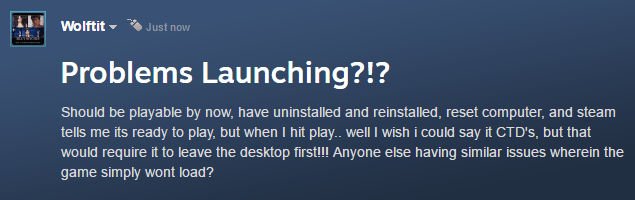
Ten błąd wygląda tak, jeśli masz go zbyt, przeczytaj poniżej, aby dowiedzieć się, jak go naprawić.
Kiedy próbuję uruchomić Civ 6, pojawia się komunikat „Preparing to launch Civilization VI”, po czym komunikat znika i pojawia się ponownie. Gra się nie uruchamia, a od 2 godzin oglądam tę samą wiadomość, proszę o pomoc!
To najczęściej spotykany błąd w grze. Niektórzy gracze nie mogą go uruchomić, ponieważ po kliknięciu przycisku bawić się przycisk w Biblioteka Steam nic się nie dzieje lub otrzymują awarię z powrotem na pulpit i losowy kod błędu. Na przykład gracz zgłosił to: „Steam mówi, że gra została uruchomiona (Małe pudełko zmienia kolor na zielony) nic się nie dzieje, po około 10 sekundach małe pudełko zmienia kolor na niebieski.” Aby rozwiązać ten problem i rozpocząć grę, postępuj zgodnie z poniższym rozwiązaniem.
rozwiązanie: Najlepszym sposobem na naprawienie tego problemu i rozpoczęcie gry jest zastosowanie naszej łatki, która naprawi błąd uruchamiania i zoptymalizuje grę. Po tym będziesz mógł rozpocząć grę i grać bez żadnych problemów. Śmiało i sprawdź samouczek na końcu posta, aby zobaczyć, jak korzystać z tej łatki!
#5 Sid Meier's Civilization VI Map Scroll na krawędziach
Występuje problem z przewijaniem mapy nie działa w większości po przekątnej i nie działa w górę ze względu na górny pasek menu i dlatego trzeba używać strzałek lub klikać oba przyciski myszy, co jest denerwujące i prowadzi do niepożądanych ruchów jednostek.
Obejścia:
- Dodaj ruchomą mapę z WASD.
- Kliknięcie środkowym przyciskiem myszy (lub kliknięcie kółkiem) przesunie mapę do środka wskaźnika myszy.
- Przewijanie krawędzi działa, „krawędź” znajduje się tuż przed elementami interfejsu użytkownika, ponieważ te wyłączają przewijanie. Tak więc na górze po prostu przytrzymaj kursor tuż pod paskiem menu i będzie kontynuował przewijanie. Przewijanie krawędzi po przekątnej rzeczywiście nie działa, interfejs użytkownika wydaje się zbyt duży w tych sekcjach, aby działał podobnie do góry, więc nie wiem, co z tym zrobić, oprócz wyłączenia interfejsu użytkownika zapobiegającego przewijaniu.
- Jeśli chodzi o WASD vs Arrows. Poza grami, w których kontrolujesz postać (w zasadzie gry strategiczne), te klawisze są prawie zawsze przeznaczone do niektórych operacji w menu. W tej grze W otwiera na przykład okno wielkich dzieł. Opcja zmiany na jakąkolwiek chcesz byłaby fajna, ponieważ więcej opcji zawsze jest lepszych, ale nie wiem, dlaczego ludzie mają z tym takie problemy. Z pewnością nie jest to przynajmniej coś, z czego można się wkurzyć.
#6 Problemy z wydajnością gry Sid Meier's Civilization VI
Możesz nie być w stanie zagrać w grę z powodu problemów z wydajnością, takich jak niski FPS, spadki FPS lub jąkanie. Te problemy są spowodowane słabą optymalizacją gry lub może to być Twój komputer. Aby je naprawić, musisz zoptymalizować system Windows, stosując poniższe obejścia.
Obejścia:
- W przypadku użytkowników AMD wyłącz Raptr z menedżera zadań. Wyłącz wszystkie inne intensywnie działające aplikacje, które mogą działać w tle. Spróbuj także ustawić „Tryb teselacji” na 8x/16x i „Jakość filtrowania tekstury” na wydajność z najnowszego Crimson edycja Radeon oprogramowanie do naprawy spadków liczby klatek na sekundę.
- W przypadku użytkowników Nvidii przejdź do ustawień 3d panelu sterowania. Upewnij się, że opcja „Tryb zarządzania energią” powinna być ustawiona na „Preferuj maksymalną wydajność”.
- Jeśli masz problemy z migotaniem ekranu lub synchronizacją klatek, wyłącz Crossfire/SLI i uruchom grę przy użyciu jednego procesora graficznego. Wyłącz także nakładkę Steam, klikając prawym przyciskiem myszy grę w bibliotece Steam, a następnie przejdź do Właściwości gry.
- Ostatnim i najlepszym rozwiązaniem jest zastosowanie poniższej łatki, która zoptymalizuje twoją grę i będziesz mieć stałe klatki bez zacinania się. Poniżej znajdziesz więcej szczegółów!
Napraw samouczek Sid Meier's Civilization VI Errors:
*Tylko w przypadku gry nie uruchamiającej się, awarii i optymalizacji pod kątem problemów z wydajnością
Czyli nowa pozycja w serii Civilization jest już dostępna i nie możesz w nią zagrać z powodu irytujących problemów i błędów? Nie martw się, nasz zespół pomoże ci naprawić twoją grę, a ty w nią zagrasz i zaczniesz budować swoje imperium w ciągu kilku minut.

Jesteś tutaj, ponieważ prawdopodobnie napotkałeś jeden z tych błędów, które powodują awarie, problemy z wydajnością lub nie możesz uruchomić gry. Jeśli masz jeden z tych problemów, nie martw się już, ponieważ teraz możesz je naprawić, stosując naszą łatkę i wykonując poniższe czynności. Więc usiądź wygodnie, zrelaksuj się, postępuj zgodnie z samouczkiem, a za maksymalnie 10 minut będziesz grać w nową Civilization VI i zaczniesz rozszerzać swoje imperium!
Pewnie zastanawiasz się, co to za łatka i jak działa, prawda? Cóż, nasz patch został opracowany przez nasz zespół, jesteśmy kilkoma entuzjastami gier z pasją do kodowania i robiąc to, staramy się pomóc społeczności graczy. Wiemy, że zapłaciłeś dość dużo pieniędzy za swoją grę i niemożność w nią zagrać jest po prostu denerwująca.
Nasz patch zmieni niektóre pliki i rejestr.dll znajduje się w folderze gry, a także zoptymalizuje system Windows w celu uzyskania najlepszej wydajności. Pomoże Ci uzyskać najnowszy sterownik karty graficznej, który współpracuje z Sid Meier's Civilization VI. ( Proszę zanotować: nasza łatka w żaden sposób nie będzie kolidować z twoim kontem Steam, będziesz bezpieczny przez cały czas!)
Poniżej obrazek przedstawiający jak wygląda łatka, a także tutorial jak go prawidłowo używać. Postępuj zgodnie z samouczkiem krok po kroku, aby upewnić się, że poprawnie zastosowałeś łatkę w swojej grze. Jeśli nie masz pewności co do niektórych rzeczy, skontaktuj się z naszym zespołem wsparcia. Link do pobrania znajdziesz w pierwszym kroku samouczka!

Aby upewnić się, że poprawka została poprawnie zastosowana w grze, postępuj zgodnie z poniższym samouczkiem krok po kroku. Jeśli nie jesteś pewien czegoś, po prostu zapytaj nas, nasz zespół wsparcia odpowie w ciągu kilku minut.
Jak zastosować nasz plaster:
- Link do pobrania można znaleźć tutaj:
- Rozpakuj pobrane archiwum na swoim komputerze i otwórz łatkę z folderu.
- Twój GPU zostanie wybrany automatycznie, upewnij się, że używasz dedykowanego GPU, jeśli masz laptopa!
- Wybierz plik wykonywalny gry z folderu gry, jeśli użyłeś domyślnego folderu instalacyjnego Steam, powinien to być: „C:\Program Files (x86)\Steam\SteamApps\common\Sid Meier's Civilization VI”.
- Wybierz swój problem lub problemy z pola po prawej stronie i kliknij odpowiedni „ Naprawić"przycisk.
- Po pomyślnym naprawieniu błędów możesz kliknąć Uruchom grę” i zagraj w grę.
Jak pobrać: Cóż, możesz pomyśleć, że nasza usługa pobierania jest dość irytująca, ale jest bardzo skuteczna. Aby pobrać wystarczy wypełnić prostą ofertę, zwykle zajmuje to kilka minut, po czym będziesz mógł pobrać łatkę. Korzystamy z tej usługi, ponieważ jest to jedyny sposób, aby wspierać naszych programistów oraz stale publikować i aktualizować poprawki do gier. Dziękuję Ci! Mamy nadzieję, że nas rozumiesz i dobrze się bawisz grając w Civ!
Miejmy nadzieję, że do tej pory udało Ci się naprawić wszystkie swoje Błędy Sid Meier's Civilization VI i problemy i że gra Ci się podoba. Jeśli nadal napotykasz jakieś problemy i nie jesteś w stanie ich naprawić lub nie wiesz, jak zastosować naszą poprawkę, skomentuj poniżej lub otwórz zgłoszenie na naszej stronie pomocy. Następnie członek naszego zespołu pomoże Ci jak najszybciej naprawić błąd, abyś mógł cieszyć się grą.– Zespół GamesErrs
Witam, nazywam się Denis, jestem entuzjastą gier i założyłem tę stronę, aby pomóc innym ludziom rozwiązać ich problemy z grami. Kilka lat temu zaoszczędziłem trochę pieniędzy, aby kupić grę, której oczekiwałem od dawna i nie mogłem w nią zagrać z powodu pewnych problemów. Potem założyłem ten blog, aby pomóc innym w tej sytuacji.
Jeśli zobaczysz komunikat o błędzie Nie znaleziono zgodnego urządzenia graficznego” kiedy próbujesz uruchomić Sid Meier’s Civilization VI, nie jesteś sam. Wielu graczy to zgłasza. Ale dobrą wiadomością jest to, że możesz naprawić błąd. Oto dwie poprawki, które powinieneś wypróbować:
Metoda 1: Zaktualizuj sterownik karty graficznej
Błąd może wystąpić, ponieważ używasz niewłaściwego sterownika karty graficznej lub jest on nieaktualny. Powinieneś spróbować zaktualizować sterownik karty graficznej i sprawdzić, czy to rozwiąże problem. Jeśli nie masz czasu, cierpliwości lub umiejętności obsługi komputera, aby ręcznie zaktualizować sterownik, możesz to zrobić automatycznie za pomocą .
Łatwy kierowca automatycznie rozpozna Twój system i znajdzie dla niego odpowiednie sterowniki. Nie musisz dokładnie wiedzieć, jaki system działa na Twoim komputerze, nie musisz ryzykować pobrania i zainstalowania złego sterownika oraz nie musisz się martwić o popełnienie błędu podczas instalacji.
Możesz pobrać i zainstalować sterowniki, korzystając z opcji Bezpłatny lub Zawodowiec wersja sterownika Easy. Ale w wersji Pro zajmuje to tylko 2 kliknięć (i dostajesz pełne wsparcie i 30 dniowa gwarancja zwrotu pieniedzy):
1) i zainstaluj Łatwy kierowca.
2) Biegać Łatwy kierowca i uderz w Skanuj teraz przycisk. Łatwy kierowca następnie przeskanuje komputer i wykryje problemy ze sterownikami.

3) Kliknij na aktualizacja obok karty graficznej, aby pobrać najnowszy i poprawny dla niej sterownik. Możesz także trafić w Aktualizuj wszystko w prawym dolnym rogu, aby automatycznie zaktualizować wszystkie nieaktualne lub brakujące sterowniki na komputerze (wymaga to - zostaniesz poproszony o aktualizację po kliknięciu Aktualizuj wszystko).

Metoda 2: Uruchom grę na DirectX 11
Możesz również otrzymać błąd, ponieważ gra domyślnie działa na DirectX 12, ale twój komputer nie obsługuje tej wersji. Możesz spróbować uruchomić go na DirectX 11.
1) otwarty Przeglądarka plików(na komputerze naciśnij przycisk Klawisz z logo Windows oraz mi w tym samym czasie).
2) Przejdź do katalog główny Twoich plików Civilization VI ( Cywilizacja Sida Meiera VI), następnie przejdź do " Sid Meier's Civilization VI\Base\Binaries\Win64Steam“.
3) W folderze Win64Steam kliknij dwukrotnie plik o nazwie „ Cywilizacja VI aby uruchomić grę.
4) Jeśli to działa, błąd nie będzie Cię już niepokoić.
Jedno z typowych pytań
Cześć.
Podczas uruchamiania niektórych gier w systemie Windows 10 pojawia się błąd „Błąd inicjalizacji Direct3D”. Windows był dostarczany z laptopem, wersja „domowa w jednym języku”. Czy możesz mi powiedzieć, czy ten błąd może być spowodowany wersją systemu Windows i jak go naprawić?
Dobry dzień!
Ogólnie taki błąd nie jest rzadkością, zwłaszcza po ponowna instalacja systemu Windows(w twoim przypadku po zakupie laptopa, ponieważ sklepy rzadko instalują wszystkie niezbędne biblioteki i sterowniki niezbędne do wygodnej obsługi urządzenia). Z reguły pojawia się po próbie uruchomienia jakiejś gry - albo od razu, albo gra będzie miała po prostu czarny ekran, a minimalizując go, zobaczysz to okno.
W tym artykule skupię się na głównych przyczynach pojawienia się takiego błędu i pokażę przykład jak się go pozbyć...

Aktualizacja DirectX
Najbardziej popularny przypadek Pojawienie się takiego błędu wynika z braku biblioteki DirectX. Co więcej, nie jest konieczne, abyś go nie miał zainstalowanego, być może po prostu nie masz określonego pliku z biblioteki.
Strona w witrynie Microsoft do pobrania nowoczesnej wersji DirectX to -
Starsza wersja DirectX 9.0c jest dostępna pod adresem -
Aby dowiedzieć się, jaki DirectX masz na swoim komputerze, kliknij:
- kombinacja przycisków Wygraj+R otworzyć „ Biegać";
- następnie wprowadź polecenie dxdiag i naciśnij Enter (patrz zrzut ekranu poniżej).

Dalej w zakładce "System" zostaną przedstawione wszystkie wymagane dane: wersja systemu Windows, karta graficzna, urządzenie dźwiękowe, wersja BIOS i wersja DirectX (patrz czerwony kwadrat na screenie poniżej).

Narzędzie diagnostyczne DirectX / Klikalne
Aby zaktualizować DirectX Witryna firmy Microsoft ma . Iść do żądana strona i pobierz go. Następnie biegnij, zaakceptuj warunki umowa licencyjna i poczekaj, aż kreator zostanie uruchomiony.

Pod koniec operacji powinieneś zobaczyć komunikat, że instalacja DirectX została zakończona, niezbędne pakiety zostały zaktualizowane itp. Lub alternatywnie kreator poinformuje Cię, że nowa wersja DirectX jest już zainstalowany i nie wymaga aktualizacji. Zalecam ponowne uruchomienie komputera, a następnie próbę uruchomienia gry.

Z reguły po takiej aktualizacji gra zaczyna działać tak, jak powinna.
DODATEK!
Jeśli nie masz internetu (jest wolny lub witryna Microsoftu nie działa, co powoduje błąd itp.), DirectX można zaktualizować za pomocą gier: prawie połowa dysków z grami ma nową wersję DirectX (uwaga: oczywiście nowość w momencie premiery gry) . Dlatego wystarczy wziąć mniej lub bardziej nowoczesną grę i zainstalować ją, zaktualizować DirectX.
Problem ze sterownikiem karty graficznej
Jeśli błąd nadal się pojawia, być może twoja karta wideo jest wyłączona w menedżerze urządzeń (może to być na przykład w przypadku laptopów z 2 kartami wideo) lub po prostu nie masz zaktualizowanych / zainstalowanych sterowników karty wideo.
Jak sprawdzić sterowniki i czy karta graficzna jest włączona?
Najprostszym sposobem jest skorzystanie z Menedżera urządzeń. Aby go otworzyć:
- kliknij przyciski Wygraj+R;
- następnie wejdź devmgmt.msc i naciśnij Enter.

Następnie otwórz kartę „Adaptery wideo” i sprawdź, czy wszystkie karty graficzne są włączone, a przed nimi świeci się żółty Wykrzyknik(wskazujący problemy ze sterownikami, przykład -).
Poniższy zrzut ekranu pokazuje, że jedna karta wideo jest wyłączona i nie jest używana. Często jest z tym związany błąd z Direct3D.

Aby włączyć adapter, po prostu kliknij go prawym przyciskiem myszy i wybierz funkcję "Angażować się" . Przykładowy zrzut ekranu poniżej.

Następnie uruchom ponownie komputer, a następnie spróbuj otworzyć grę.
DODATEK!
W niektórych przypadkach jedna z kart graficznych może być wyłączona w systemie BIOS komputera (na przykład, jeśli masz oddzielną i zintegrowaną kartę graficzną na swoim laptopie). Aby sprawdzić, czy tak jest, przejdź do BIOS-u, zwykle w sekcji GŁÓWNY możesz znaleźć tryb graficzny (tryb graficzny). Przykład pokazano na poniższym zdjęciu.
Jak wejść do BIOS-u -
Przyciski do wejścia do BIOSu dla różnych producentów laptopów / komputerów PC -
Jak zaktualizować sterowniki karty graficznej:
- Metoda numer 1: przejdź na oficjalną stronę producenta laptopa i pobierz je stamtąd. Jeśli nie znasz dokładnego modelu laptopa, użyj programów, aby określić charakterystykę komputera -
- Metoda numer 2: użyj programy specjalne dla automatyczne wyszukiwanie i aktualizacje sterowników. W rzeczywistości najłatwiejsza i najszybsza opcja. Ponadto programy sprawdzą niezbędne biblioteki do gier (na przykład Drive Booster, polecam) -
- Metoda numer 3: praca w tryb ręczny, za pomocą Menedżera urządzeń. Zobacz tutaj, aby uzyskać więcej informacji na ten temat:
Użyj trybu zgodności
Nie tak dawno testowałem laptopa ze stosunkowo nowym procesorem AMD Ryzen 5 2500U i natrafiłem na ciekawą funkcję...
Zaktualizowałem DirectX, zainstalowałem wszystkie niezbędne sterowniki, różne pakiety i dodatki do gier - jednak niektóre gry nie uruchamiały się, pokazując błąd Direct3D... (cecha: wszystkie gry były stare, co prowadziło do różnych myśli...).
Byłem dość zaskoczony, kiedy otworzyłem nieruchomości plik wykonywalny gry, trafił do zakładki "Zgodność" i zaznaczyłem pole obok „Uruchom grę w trybie zgodności dla systemu Windows XP SP 2” - gra zaczęła działać normalnie, nie było już błędów związanych z Direct3D...
Przykłady tego, co należy zrobić, pokazano na poniższych zrzutach ekranu ...


Uruchom grę w trybie zgodności dla Windows XP SP 2
Pomóż też!
Jak uruchomić starą grę na nowym komputerze -
Jeśli masz problemy z nową internetową strzelanką FPS Blizzarda: awarie, błędy, lagi - ten artykuł powinien ci pomóc. Zawiera listę znanych błędów, głównych problemów i ich możliwych rozwiązań. Z czasem ten przewodnik będzie aktualizowany o znalezione błędy i ich rozwiązania.
Najpierw sprawdź minimalne wymagania systemowe. Jeśli specyfikacje Twój komputer jest poniżej tych wymienionych w tabeli, więc najprawdopodobniej nie rozwiążesz problemu hamulców / awarii, dopóki nie zaktualizujesz sprzętu: po prostu zobaczysz czarny ekran podczas próby uruchomienia gry. Zawsze jednak możesz kopać i szukać innych rozwiązań:
Rozważ ogólne zasady rozwiązywania takich problemów przy uruchamianiu gier:
- Użytkownicy Windows będą potrzebować DirectX, Microsoft Visual C++ 2010 i Microsoft . NET Framework, który można pobrać i zainstalować z oficjalnej strony Microsoft;
- Zaktualizuj sterowniki karty graficznej do najnowszej wersji. Możesz je znaleźć na oficjalnej stronie producenta chipsetu twojej karty graficznej (Nvidia lub ATI Radeon);
- Warto spróbować uruchomić grę jako Administrator. Aby to zrobić, kliknij prawym przyciskiem myszy skrót na pulpicie i wybierz tam odpowiedni element;
- Ponieważ Blizzard jest zaufanym źródłem, możesz spróbować wyłączyć swój program antywirusowy podczas instalacji gry i jej późniejszego uruchomienia bez obawy złapania wirusa. Jednak jednocześnie nie powinieneś jednocześnie biegać po witrynach w Internecie z wyłączoną ochroną - powstrzymaj się od tego przez chwilę. Antywirusy mogą często powodować błędy podczas instalacji i uruchamiania gry, ale najczęściej, jeśli próbujesz uruchomić piracką wersję z powodu obecności „pęknięcia” - zhakowanego pliku exe, który często jest blokowany i usuwany programy antywirusowe. Ale możesz grać tylko na oficjalnych serwerach, jeśli masz licencjonowaną kopię gry, więc ten przedmiot raczej ci nie pomoże;
- Sprawdź wolne miejsce na dysku twardym. Do uruchomienia gry potrzebujesz co najmniej 30 GB wolnego miejsca na dysku, ale radzę zwolnić więcej miejsca. W końcu, jeśli Dysk twardy jest załadowany, to nawet po uruchomieniu gry wydajność obrazu gry może spaść;
- Jeśli na dysku jest wystarczająco dużo miejsca, ale gra nadal zwalnia, zmniejsz ustawienia grafiki. Po zmianie ustawień graficznych koniecznie zrestartuj grę. Możesz to zrobić za pomocą menu w grze lub skorzystać z automatycznej optymalizacji poprzez NVIDIA GeForce doświadczenie. Lub przeczytaj szczegółowe zalecenia dotyczące optymalizacji gry i;
- Jeśli Overwatch nie łączy się z serwerami lub przez długi czas nie możesz znaleźć dopasowania, sprawdź połączenie internetowe. A także, czy Twój kanał internetowy jest zatkany programami takimi jak torrent.

Oto lista konkretnych błędów Overwatch, ich przyczyn i rozwiązań:
- Nie znaleziono kompatybilnego sprzętu graficznego— Ten błąd pojawia się, jeśli parametry komputera nie spełniają minimalnych wymagań systemowych. Najprawdopodobniej będziesz musiał uaktualnić swój sprzęt, aby uruchomić grę;
- Wymagania systemowe na PC są w porządku, ale gra wciąż się opóźnia. Spróbuj zamknąć/wstrzymać następujące programy, jeśli są obecne na twoim komputerze:
- Gigabajt, RealTek itp. Optymalizator LAN
- KillerNIC (killerservice.exe)
- Asus GameFirst III lub IV
- Hamachi VPN
- Określone opcje jakości usług routera
Jeśli po ich wyłączeniu gra nadal się opóźnia, spróbuj wyłączyć inne procesy poboczne za pomocą menedżera zadań (ctrl+alt+delete dla Windows);
- Podkręcona pamięć- może wystąpić, jeśli przetaktowałeś BIOS. Pomocne może być zresetowanie ustawień BIOS do domyślnych.
- Jeśli prawe lub lewe ucho zestawu słuchawkowego do grania nie działa w Overwatch- następnie zaktualizuj sterownik dźwięku.

Jeśli napotkasz problem podczas samej gry i nie jesteś pewien, czy jest to: błąd w grze, czy problem po twojej stronie, podam ci listę najbardziej znanych z nich w aktualnej wersji Overwatch:
- 23.05.2016
- Możesz zobaczyć czarny ekran, jeśli klikniesz przycisk „Zakończ mecz” w trybie „Gry niestandardowej”;
- możesz zobaczyć czarny ekran podczas zmiany bohatera na koniec meczu;
- Używając klawiatury, nie możesz wyposażyć swojego bohatera w nowe przedmioty poprzez menu "Kolekcja";
- Zmiany w opcji „Limit szybkości klatek” w menu „Ustawienia” mogą nie zostać zapisane;
- dźwięk pojedynczego strzału ze strzelby Żniwiarza może zostać wyemitowany dwukrotnie;
- dźwięk automatycznego trybu strzelania z karabinu Wdowy może zapętlić się (ostatnio w nieskończoność) przy wciśniętym klawiszu Tab;
- tryb treningu wyłącza się po 30 minutach
To wszystko na teraz. Jeśli napotkasz jakiś błąd i znalazłeś lub nie znalazłeś jego rozwiązania, napisz o tym w komentarzach, a dodam to do artykułu. Do zobaczenia wkrótce i nie opuszczaj meczów wcześnie. Pamiętajcie, że Blizzard został niedawno ukarany za taki czyn!

